Как да се възстанови на флаш-памет, която не е определена Windows 7, 8 или 10
USB флаш памет или друго USB диск трябва да се определя автоматично от компютъра и показва в папката Explorer и "Този компютър", след свързване с USB порт. Но какво да правите, ако Windows не показва свързани устройства?
Диагностициране на проблема
Първото нещо, което да направите, когато свързаното USB устройство не се появява в мениджъра на файлове на Windows, проверете функцията за управление на дисковете.
За да отворите Disk Management в Windows 8/10, щракнете с десния бутон върху менюто Старт и изберете "Управление на дискове." В Windows 7, натиснете клавишната комбинация Windows + R, за да отворите диалоговия прозорец "Run" и типа на това командата diskmgmt.msc.
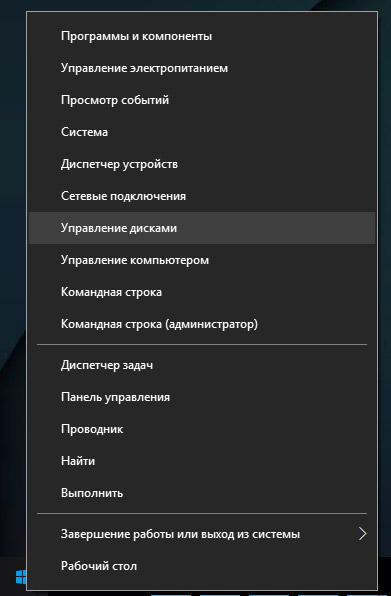
Проверете списъка с устройства в управлението на Disk и намерете USB устройство, което не е дефинирано. Трябва да се покаже тук, дори и в отсъствието си в "този компютър" папка. и със същия размер. Понякога тя се определя като "Removable Device". но не винаги.
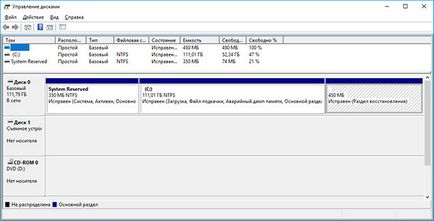
Ако не виждате вашия твърд диск или USB флаш устройство дори в управлението на Disk, опитайте следното:
- Включване на устройството, ако има такава функция. Някои външни твърди дискове имат отделен захранващ кабел или включени с отделни и специални бутони за него.
- Свържете вашето устройство към друг USB порт. Изключете USB флаш устройството от този USB порт и да се свързвате към другия. Може би един от USB портовете на вашия компютър не е на ред.
- Свържете устройството към компютъра, без да е USB-хъб. Ако флаш устройството е свързано с компютър чрез удължителен кабел или USB-хъб, опитайте се да го изключите от него и да се свържете директно към компютъра. Може би причината е център.
- Опитайте с друг компютър. Включете флаш устройството в USB порт на друг компютър, и да видим дали тя се определя от тях. Ако устройството се определя и от другия компютър, най-вероятно къде е проблемът.
Решаването
Ако опциите са проблемите, описани по-горе, не се прилагат за вашия случай, тогава проблемът е вероятно да се окаже, за решаване на един от следните методи. В зависимост от това, което намери в управление на дискове. варианти съществуват решения на проблема с определянето на външната среда.
Ако Windows подканва да форматирате диск, след като свържете
Ако Windows вижда устройството, но не може да го прочете, това означава, че файловата система, че тя не поддържа. В този случай, операционната система ще поиска да форматирате устройството, преди да го използвате. Но не го направи! Това ще изтрие всички данни.
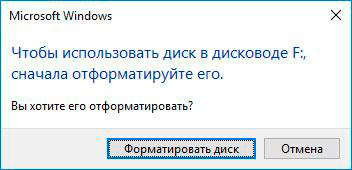
Ако други компютри могат да видят пръчката, и с вашето
Ако другият компютър разпознава USB диск, и ти не, тогава най-вероятно има проблем с драйверите на устройства.
За да проверите това, отворете диспечера на устройствата и да намерят артикулите дискови устройства и USB контролери. Потърсете устройството в тези секции, маркирана с жълт удивителен знак. Ако такова устройство, кликнете върху него, щракнете с десния бутон и изберете Properties. Свойствата воля съдържа информация за статуса на грешката и шофьор.
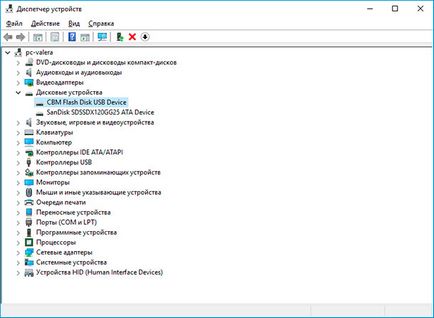
За да се справите с проблема с шофьора, щракнете с десния бутон върху устройството, изберете Properties / Driver / Update.
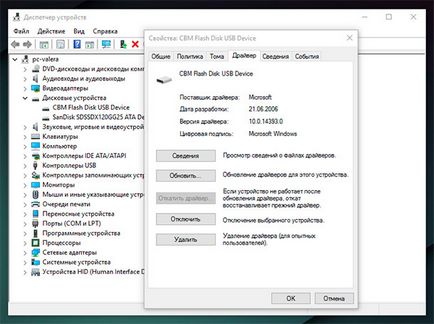
Ние ценим устройството се вижда в Управителния Disk
Ако дискът е видимо по Управление на диска. но тя не разполага с писмо, че е поради тази причина, че тя не може да бъде показана в Windows Explorer. За системата да започне своята дисплей в Windows Explorer, като писмо диск, който искате да зададете.
За да направите това, щракнете с десния бутон върху него и изберете "Change писмо диск и път към устройството." Ако няма такава точка, тогава той може да се дължи на липса или неподдържан файлов тип система на носителя на информация в контекстното меню.
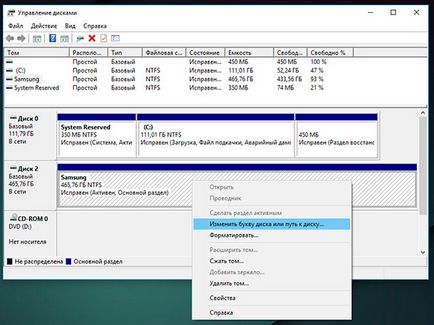
В менюто ще видите, че буквата на устройството не се определя - това присвоите. За да направите това, изберете Add / определяте буквата / Ok.
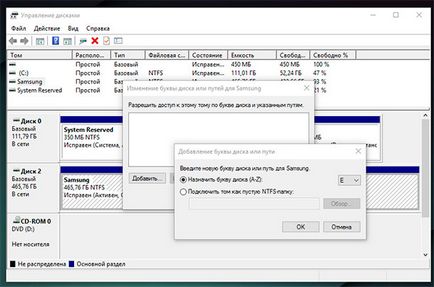
Ако устройството се появява в управлението на диск, но това не се разпределя
Ако дискът е видимо по Управление на диска. но това не се разпространява, това означава, че тя не е форматиран. За тази диск започна да функционира, кликнете върху него десен бутон на мишката и изберете "Нов обикновен том."
Изберете максималния предложен размера на дяла и да определяте буквата на предложената система. След това, дискът обикновено се определя от системата и е готов за използване.
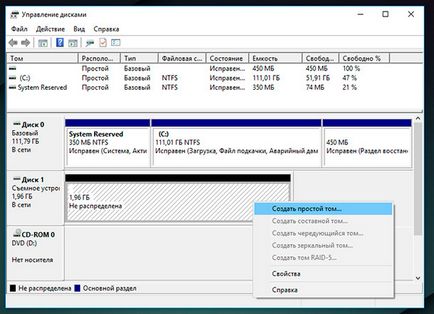
Ако устройството се появява в управлението на диск, но това не може да се форматира
Ако по някаква причина устройството да не се форматира, а след това да се върне в своята ефективност, тя може да бъде напълно почистени, и след това отново се създаде дяла.
Забележка. В резултат на всичко това манипулация от диска (както и USB флаш памет или карта с памет) ще бъде изтрито завинаги. Pobespokoytes предварително за тяхната безопасност - сканира диск или флаш устройството на с помощта на Hetman възстановяване деление. и съхранявате данните си на удобно място.
За да почистите диска, отворете командния ред като администратор и да го почистите с Diskpart команда - «чисти».
